Berechnung des Kontingents der unter Lizenz zulässigen Seiten
ABBYY FineReader Server 14 verfügt jetzt über einen neuen Workflowtyp Prüfung. Der Audit-Workflow analysiert Dateien an einem bestimmten Speicherort und stellt Statistiken bereit, mit denen die Anzahl der unter Lizenz zulässigen Seiten berechnet werden kann.
Ab FineReader Server 14 Release 2 werden im Detailbereich Seitenverarbeitungsstatistiken für alle Workflows angezeigt. Die Gesamtzahl der verarbeiteten Seiten wird auch im FineReader Server-Knoten angezeigt.
Der Audit-Workflow analysiert das Eingabedateiformat und klassifiziert alle Eingabedateien in die folgenden Gruppen:
- Dateien, die erkannt werden müssen (Bilder, PDFs ohne Textebene),
- Dateien, die konvertiert werden müssen (Dokumente im Office-Format, E-Mails usw.),
- Dateien, die möglicherweise konvertiert werden müssen,
- Dateien mit nicht unterstützten Formaten.
Für jede Datei berechnet das Programm die zulässige Anzahl Seiten.
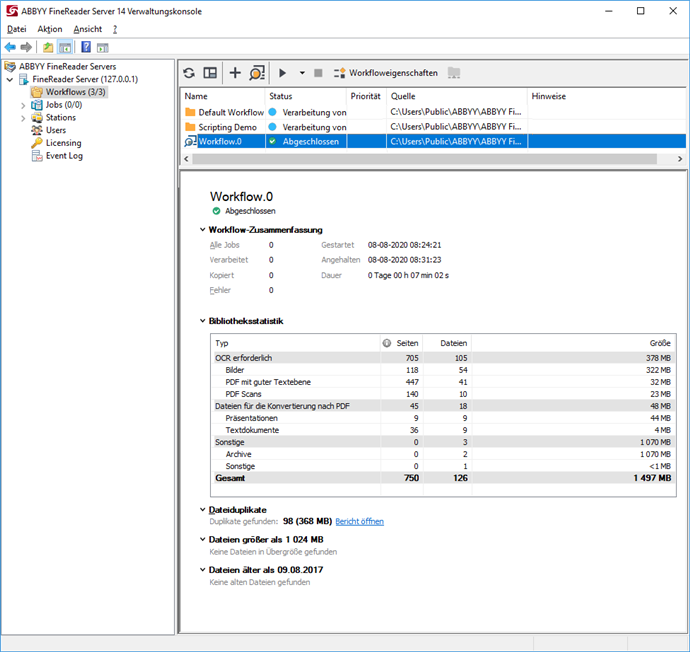
 Hinweis. In ABBYY FineReader Server 14 ist die schnelle Analyse von Dokumentenmetadaten standardmäßig aktiviert. Die mit diesem Analysetyp gewonnenen Informationen über die Seitenzählung stellen nur eine Schätzung dar:
Hinweis. In ABBYY FineReader Server 14 ist die schnelle Analyse von Dokumentenmetadaten standardmäßig aktiviert. Die mit diesem Analysetyp gewonnenen Informationen über die Seitenzählung stellen nur eine Schätzung dar:
- Es ist nicht möglich, Seiteninformationen aus allen Dateien zu extrahieren.
- Während der Verarbeitung kann sich die Anzahl der Seiten erhöhen, wenn die Eingabedatei Seiten mit einer Größe größer als A4 enthält.
- Eine PDF-Datei mit einer guten Textebene, die jedoch Seiten ohne Text enthält, muss wahrscheinlich erneut erkannt werden.
Siehe außerdem: Verwaltung der Seitenbeschränkung durch die Lizenz.
Um eine genauere Seitenzählung zu erhalten, navigieren Sie zur Registerkarte Einstellungen im Dialogfeld Audit-Workfloweinstellungen und wählen Sie Vollständige Analyse. Dieser Analysetyp ist in FineReader Server 14 R3 Update 2 und späteren Versionen verfügbar.
 Hinweis. Eine gründliche Analyse verlangsamt die Bearbeitung der Dokumente erheblich.
Hinweis. Eine gründliche Analyse verlangsamt die Bearbeitung der Dokumente erheblich.
Um einen neuen Workflow Prüfen zu erstellen, wählen Sie den Knoten Workflow links in der Konsolenstruktur und klicken auf die Schaltfläche  (Neuen Prüfen-Workflow erstellen) in der Werkzeugleiste. Sie können auch einen vorhandenen Workflow kopieren und die Einstellungen nach Bedarf ändern. Wählen Sie dafür Duplizieren im Workflow-Kontextmenü. Um die Workflow-Eigenschaften anzuzeigen oder zu bearbeiten, wählen Sie den entsprechenden Knoten aus und klicken in der Symbolleiste auf die Schaltfläche
(Neuen Prüfen-Workflow erstellen) in der Werkzeugleiste. Sie können auch einen vorhandenen Workflow kopieren und die Einstellungen nach Bedarf ändern. Wählen Sie dafür Duplizieren im Workflow-Kontextmenü. Um die Workflow-Eigenschaften anzuzeigen oder zu bearbeiten, wählen Sie den entsprechenden Knoten aus und klicken in der Symbolleiste auf die Schaltfläche 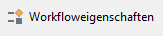 (Workflow-Eigenschaften). Alternativ können Sie auch Eigenschaften im Kontextmenü auswählen.
(Workflow-Eigenschaften). Alternativ können Sie auch Eigenschaften im Kontextmenü auswählen.
Die gewünschte Adresse für den Dateispeicherort wird im Dialogfeld Audit-Workfloweinstellungen angegeben: ein freigegebener Ordner auf einem lokalen Laufwerk oder Netzwerklaufwerk, ein FTP/SFTP-Serverordner oder eine SharePoint-Bibliothek. Der Workflow gilt als abgeschlossen, wenn alle Dateien im Speicher analysiert wurden. Um neue Dateien zu analysieren, muss der Workflow erneut gestartet werden. Der Prüfen-Workflow ändert den Inhalt des angegebenen Dateispeichers unabhängig vom Dateispeichertyp nicht.
Zusätzliche Berichte
In den Audit-Workflow-Einstellungen können Sie zusätzliche Berichte angeben, die für bestimmte Kategorien von Dateien erstellt werden sollen:
- Dateien, die über der angegebenen Größenbeschränkung liegen (in Megabyte).
Die Verarbeitung großer Dateien ist nicht immer wünschenswert, da dies Ihr System verlangsamen und andere Aufgaben verzögern kann. Dieser Bericht kann für die Entscheidung herangezogen werden, welche großen Dateien separat verarbeitet werden sollen. - Dateien, die zuletzt vor einem angegebenen Datum geändert wurden.
Mit diesem Bericht können Sie den Prozentsatz veralteter Dateien bestimmen, deren Verarbeitung aufgeschoben werden kann. - Dateikopien.
Dieser Bericht enthält eine Liste aller im Speicher gefundenen Dateikopien sowie deren Größe und Speicherorte. Auf diese Weise können Sie Ihre Speicherung optimieren und nur die Dateien verarbeiten, die Sie tatsächlich verarbeiten müssen.
 Hinweis. Das Aktivieren der Suche nach Duplikaten kann den Prüfen-Workflow erheblich verlangsamen.
Hinweis. Das Aktivieren der Suche nach Duplikaten kann den Prüfen-Workflow erheblich verlangsamen.
 Hinweis. Wenn es in Ihrer SharePoint-Bibliothek benutzerdefinierte Spalten gibt, funktioniert die Suche nach Duplikaten für die Dokumente der Formate DOC, DOCX, XLS, XLSX, PPT und PPTX nicht, da Microsoft SharePoint diese Dateitypen durch Hinzufügen benutzerdefinierter Eigenschaften ändert.
Hinweis. Wenn es in Ihrer SharePoint-Bibliothek benutzerdefinierte Spalten gibt, funktioniert die Suche nach Duplikaten für die Dokumente der Formate DOC, DOCX, XLS, XLSX, PPT und PPTX nicht, da Microsoft SharePoint diese Dateitypen durch Hinzufügen benutzerdefinierter Eigenschaften ändert.
- Suche nach regulären Ausdrücken.
Dieser Bericht wird für Dateien erstellt, die Text enthalten, der einem regulären Ausdruck entspricht.
Siehe außerdem:
ABBYY FineReader Server 14-Lizenzierung
Erstellen eines neuen Workflows
3/26/2024 1:49:48 PM